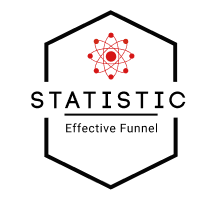Настройка импорта расходов из Google Ads и Google Analytics
Когда в SEF необходимы интеграции и Google Ads и Google Analytics для старта автоматического импорта данных? — В случае, если включена автопометка и utm-метки не настраиваются вручную для каждой рекламной кампании. Если вы настраиваете метки самостоятельно, то будет достаточно интеграции только Google Analytics.
С чем это связано? С тем, что когда включена автопометка, то при клике на ваше рекламное объявление в url мы видим gclid (внутренний идентификатор Google Ads, в котором содержится вся информация о пользователе, рекламной кампании на которую он кликнул и т.д). Отсюда совет — используйте автопометку, она упрощает жизнь:).
Настройка импорта расходов из Google Analytics
Для начала импорта зайдем в кабинет сервиса SEF. Нажмем "Интеграции" в меню слева и выберем проект, в который будем импортировать расходы. Далее — кликнем "Подключить", выберем аккаунт и введем пароль:
С чем это связано? С тем, что когда включена автопометка, то при клике на ваше рекламное объявление в url мы видим gclid (внутренний идентификатор Google Ads, в котором содержится вся информация о пользователе, рекламной кампании на которую он кликнул и т.д). Отсюда совет — используйте автопометку, она упрощает жизнь:).
Настройка импорта расходов из Google Analytics
Для начала импорта зайдем в кабинет сервиса SEF. Нажмем "Интеграции" в меню слева и выберем проект, в который будем импортировать расходы. Далее — кликнем "Подключить", выберем аккаунт и введем пароль:
Жмем "Разрешить": из разрешений запрашиваем только доступ к просмотру данных. В появившемся списке выберем соответствующий аккаунт Google Analytics, "Ресурс" и "Представление" — нажимаем "Подключить":
В сервисе должно появиться уведомление, что интеграция успешна.
Настройка импорта расходов из Google Ads
Здесь настройка идет по аналогии с предыдущим шагом — выберем блок Google Ads и кликнем "Подключить". Затем указываем аккаунт и жмем "Разрешить". В появившемся окне выберем рекламный аккаунт. Интеграция поддерживает обычный и менеджерский вид аккаунта. Как итог, снова видим уведомление, что интеграция прошла успешно:
Настройка импорта расходов из Google Ads
Здесь настройка идет по аналогии с предыдущим шагом — выберем блок Google Ads и кликнем "Подключить". Затем указываем аккаунт и жмем "Разрешить". В появившемся окне выберем рекламный аккаунт. Интеграция поддерживает обычный и менеджерский вид аккаунта. Как итог, снова видим уведомление, что интеграция прошла успешно:
Обратим внимание, что расходы импортируются раз в сутки в 11 часов дня. А значит, импортированные расходы будут видны не сразу. Такое ограничение связано с лимитированным количеством запросов со стороны Google.